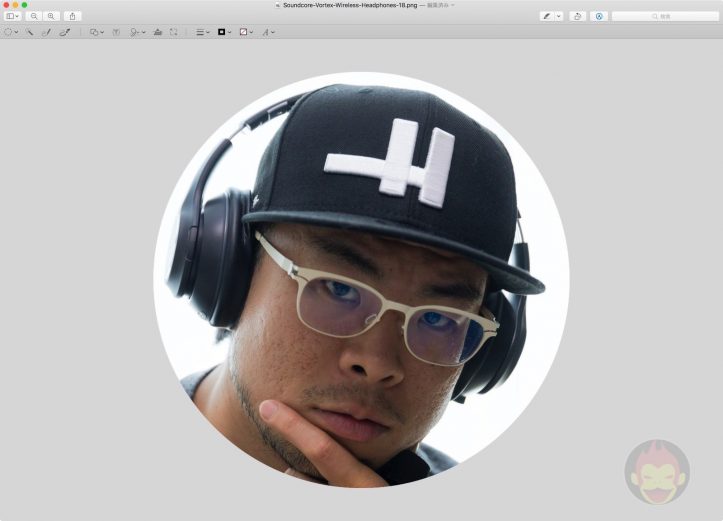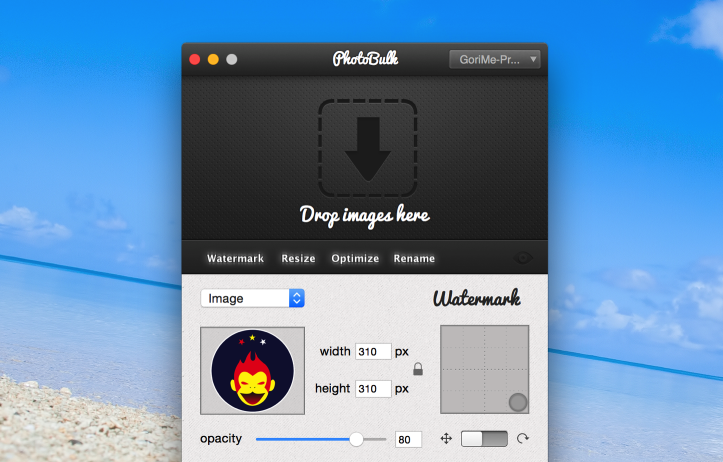Macの「プレビュー」で透過画像が作れる「インスタントアルファ」の使い方
画像の背景を透過させたいと思うことはないだろうか。「フォトショを使えば良い」という意見はごもっともなのだが、そもそもその用途のためだけに契約するという人はいないだろうし、持っていない人は画像の透過をするためだけに誰かに依頼する、というのも心苦しい。
Macがあれば、そもそもその必要がない。Macの「プレビュー」で表示している画像内の同じ色を自動選択し、透過してくれる「インスタントアルファ」を知らないのは損している。
本記事ではその使い方を解説する!
「マークアップツールバー」の「インスタントアルファ」
今回使用する画像は「Classic One」に使用した写真。この背景を抜き、別の画像を挿入する、というが目的だ。

「インスタントアルファ」は「マークアップツールバー」の中にあるツール。「Command + Shift + A」でも呼び出すことができる。

選択後、マウスで画像をクリックしながらドラッグするとピンク色の選択範囲が広がる。クリックしたエリアのカラーを基準として同様のカラーをベースに範囲を広げてくれる仕組み。

例えば最初に黒いエリアをクリックしてドラッグすると黒いエリアを中心とした似たカラーが次々とピンク色に塗りつぶされ、後の透過する選択範囲となる。今回は背景の白い部分を透過したいので、背景の白い部分をクリックして上記のように選択した。
切り抜いた結果が以下。見れば分かるが、丸椅子の台座の境界線が上手く認識されず、一部削れてしまった。より慎重にやれば防ぐことはできるかもしれないが、コントラストがハッキリとしない部分などはこのようになりがちなので注意が必要。

楽しくなってきたので「Osmo Mobile 2」の記事で使用した僕の写真の雑コラを載せておく。背景に使用した画像はぱくたその「魔法のパウダースノー」。すごい躍動感だ。

こちらは雪山で冬を楽しむ「ウィンター茜さや」のフリー写真素材の「雪景色に思わずニッコリ!冬の登山初体験の女性」を「世界の始まりを感じるエターナルな夕日」に重ねた雑コラ。もうあらゆる設定が意味不明。

これを覚えておけばフォトショを使わずに背景の透過ができるので、「画像の透過をしてもらいたいけど、デザイナーに依頼するのは心苦しい」という人は一度お試しあれ!
もっと読む

Macデビューがこれまでになく快適に。iPhoneがあればMacの初期設定ができちゃいます

MacBookの自動起動、ユーザーが制御可能に。macOS Sequoiaで新機能追加

iPhoneミラーリングで接続したくても「エラー」。解決方法がやっと分かった

macOS復旧を使ってmacOSを再インストールする方法、Appleが動画で解説

14インチMacBook Pro(2021)を最適化!ゴリミー流システム環境設定カスタマイズまとめ
AppleシリコンMacでセーフモード(セーフブート)に入る方法
AppleシリコンMacでハードウェアの問題を調べる「Apple Diagnostics」を利用する方法

14インチ/16インチMacBook Proを固定リフレッシュレートに指定する方法

Macの消去アシスタントを使い、すべてのコンテンツと設定を消去する方法と手順

新規購入したMacで、あとからAppleCare+に加入する方法

Mac向け延長保証サービス「AppleCare+ for Mac」とは?内容・価格・条件などまとめ

Macの地球儀キーを使いこなせ!便利なキーボードショットカットまとめ

M1 MacBook Proで外部ディスプレイが出力失敗するときに試している6つの対処法

Macで使用頻度の低いキーを「デスクトップを表示」に設定すると捗る

Macに外付けキーボードを追加したら必ず行うシステム設定まとめ

MacBook Air/Proの画面スペースを最大化!Dockやメニューバーを自動的に非表示にする方法

Mission Controlで同じアプリケーションのウィンドウをまとめる方法

Macでマウスやトラックパッドが”逆に動く”を直す方法

反応しないアプリを強制終了、Macを強制的に再起動する方法